É normal termos pelo menos duas ou mais contas do Google em nossos dispositivos. Embora você possa estar inativo em alguns, continuará recebendo notificações por e-mail em seu dispositivo. Portanto, você pode estar procurando uma maneira de sair de apenas uma conta.
Mas muitos usuários estão tendo problemas para fazer isso, pois podem ver apenas a opção “Sair de todos os dispositivos“opção. Bem, existem algumas dicas para navegar pelo botão Sair de uma única conta. Depois de localizá-lo, você pode sair ou removê-lo completamente do navegador e dos aplicativos móveis.
Como sair de uma conta do Google?
Por padrão, você pode remover sua conta do Google em todos os dispositivos de uma só vez. No entanto, dependendo do dispositivo ou navegador, você também pode encontrar várias outras maneiras de assinar de apenas uma conta. Vamos verificar cada uma em detalhes abaixo.

No navegador
Se você estiver usando uma conta do Google em um navegador, há duas maneiras de sair de uma conta do Google. Você pode sair de todas as contas e remover a conta pretendida conta única. Da mesma forma, outra maneira é sair da sua conta em cada dispositivo. Funciona tanto em navegadores para PC quanto para dispositivos móveis.
A seguir, compilamos as etapas tomando como referência o navegador Google Chrome. Você pode conferir.
Sair e remover uma conta
Inicie o Google em seu navegador. Em seguida, no canto superior direito , ao lado do Google Apps, clique no ícone Perfil. Escolha Sair de todas as contas. Clique em Continuar se solicitado.Agora, novamente, em sua página do Google, navegue até o menu Entrar no canto superior direito. Escolha uma conta exibida na tela para fazer login. Escolha a opção Remover uma conta .
Clique em Continuar se solicitado.Agora, novamente, em sua página do Google, navegue até o menu Entrar no canto superior direito. Escolha uma conta exibida na tela para fazer login. Escolha a opção Remover uma conta .
 Clique no ícone Excluir (-) para remover a conta.
Clique no ícone Excluir (-) para remover a conta.
 Confirme escolhendo Sim , remova no pop-up
Confirme escolhendo Sim , remova no pop-up Você pode entrar apenas na sua conta preferida.
Você pode entrar apenas na sua conta preferida.
Sair por meio de dispositivos
Em um navegador da Web, abra myaccount.google. com.Se solicitado, Faça login na conta da qual deseja sair.Clique em Segurança. Em seguida, role para localizar Seus dispositivos.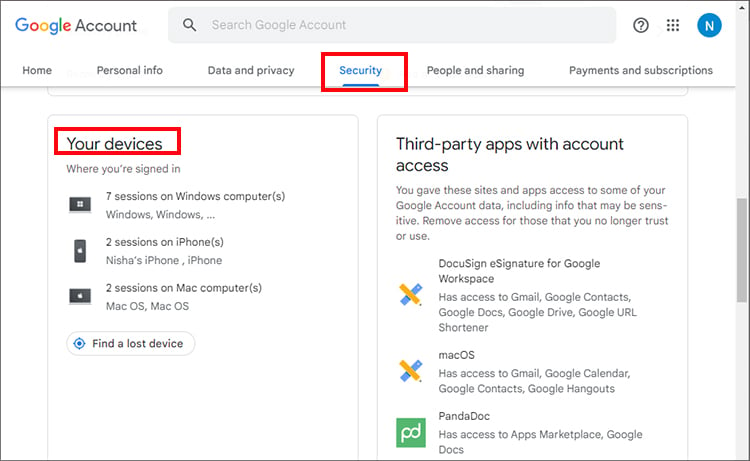
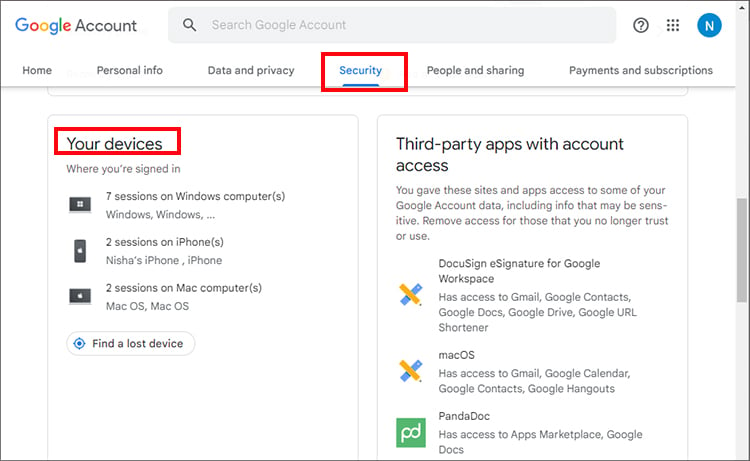 Escolha Gerenciar todos os dispositivos.
Escolha Gerenciar todos os dispositivos.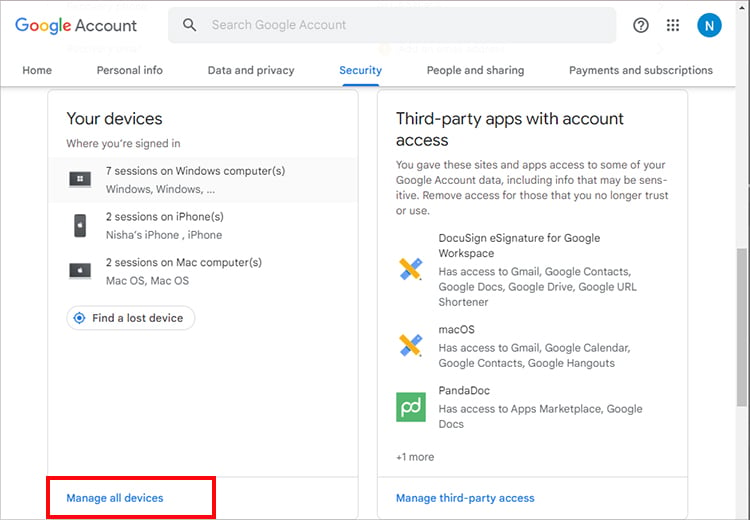
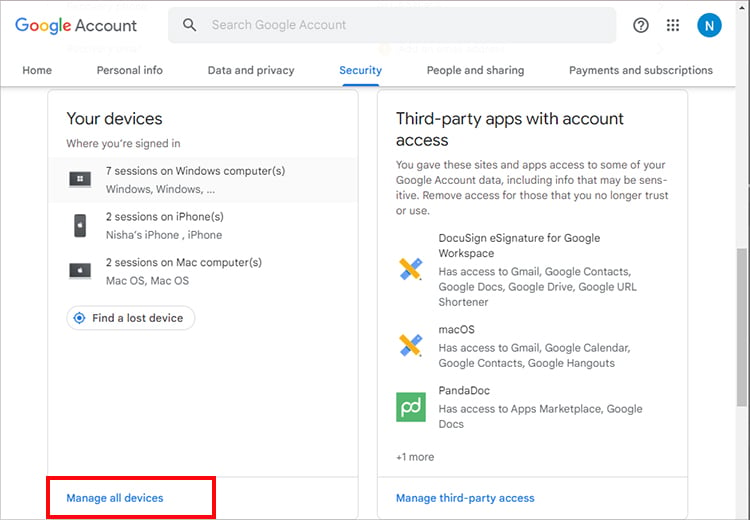 Clique em Dispositivo.
Clique em Dispositivo.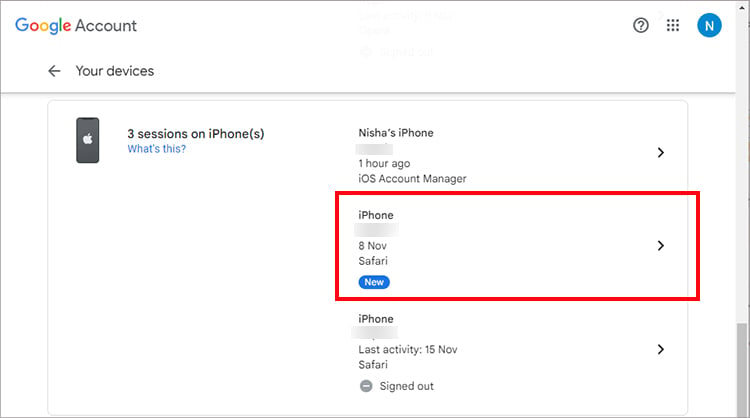
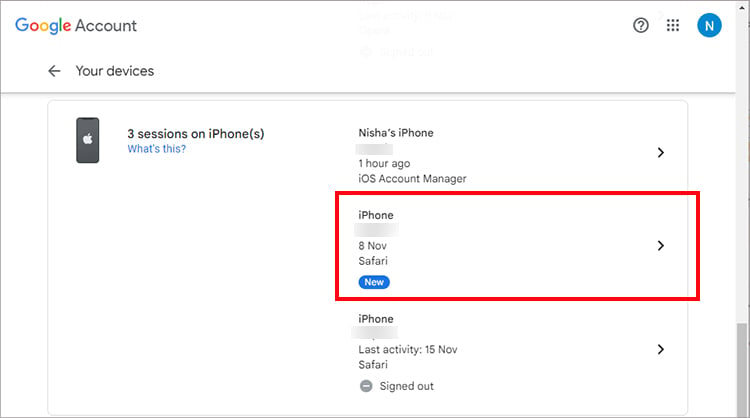 Escolha Sair.
Escolha Sair.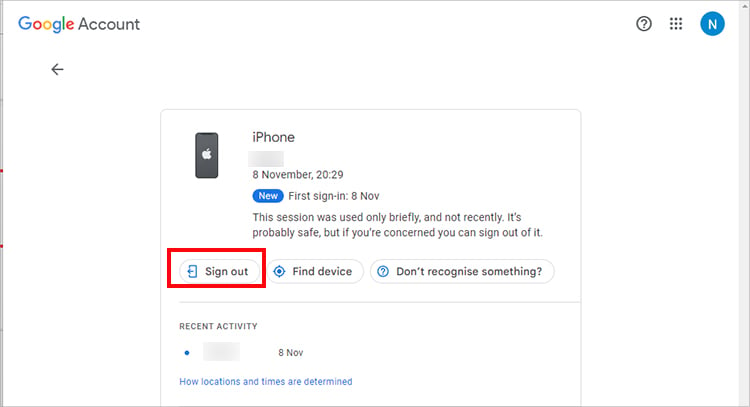 Novamente, escolha Sair no pop-up para confirmar.
Novamente, escolha Sair no pop-up para confirmar.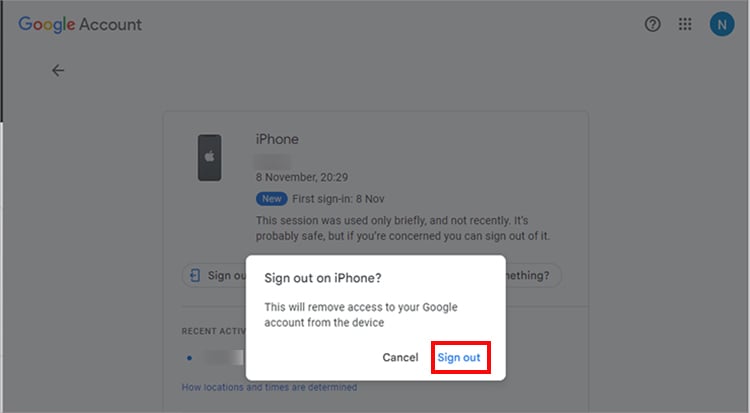
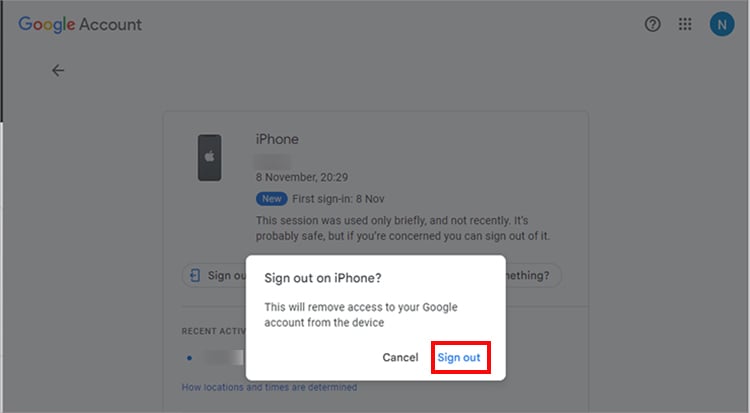 Você deve ver Signed Out em seu device.Now, repita o processo para todos os dispositivos.
Você deve ver Signed Out em seu device.Now, repita o processo para todos os dispositivos.
No iPhone
Para usuários do iPhone, o Apple ID é a conta padrão. Portanto, para sair de sua conta do Google, você precisa navegar até o aplicativo Gmail. Você pode encontrar a opção de desativação para sair. Além disso, você também pode optar por remover a conta do seu dispositivo. Aqui estão as etapas para isso.
Inicie o aplicativo Gmail . No canto superior direito, toque no ícone Perfil com uma imagem ou inicial do nome.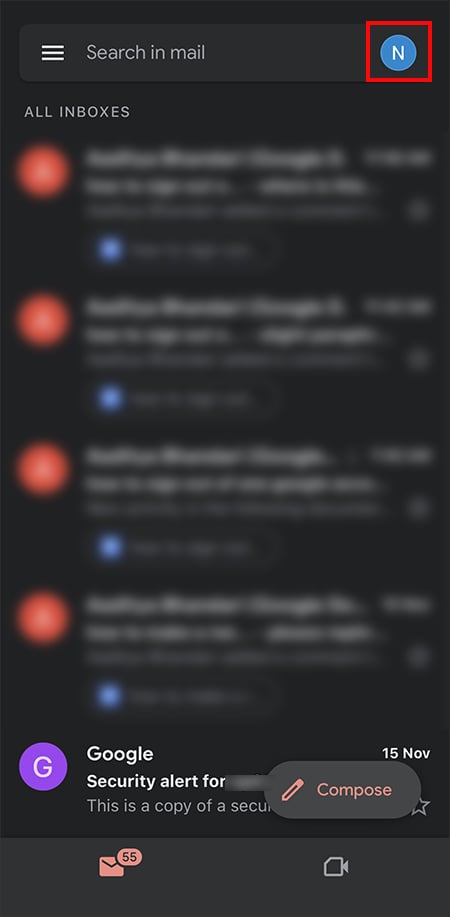
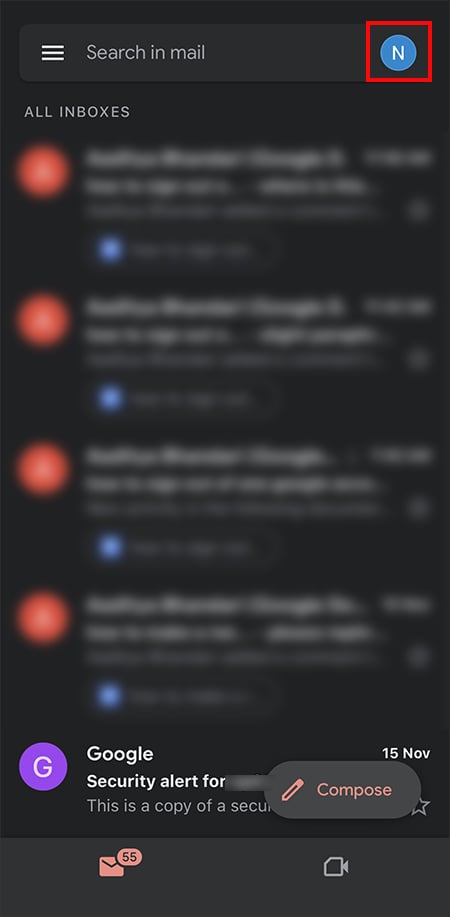 Agora, toque em Gerenciar contas neste dispositivo.
Agora, toque em Gerenciar contas neste dispositivo.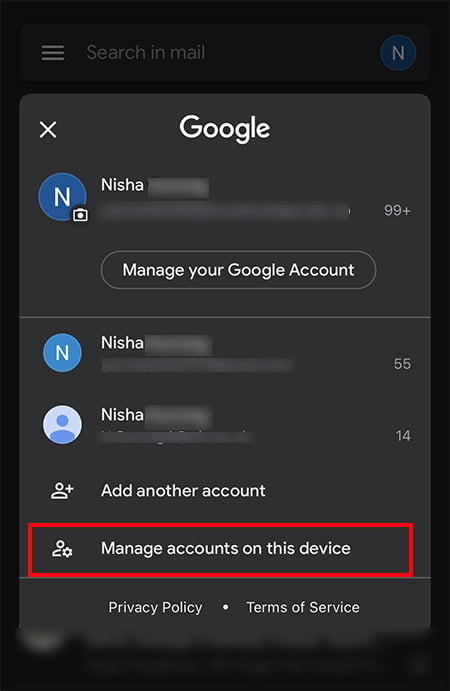
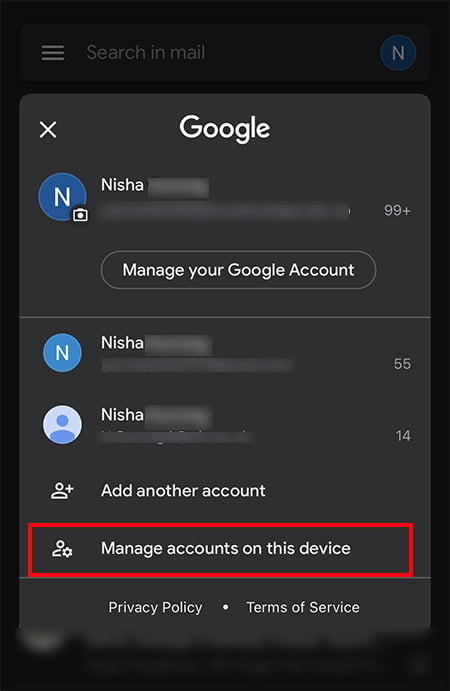 Nas listas, você pode localizar a conta e arrastar Alternar para a esquerda para sair.
Nas listas, você pode localizar a conta e arrastar Alternar para a esquerda para sair.
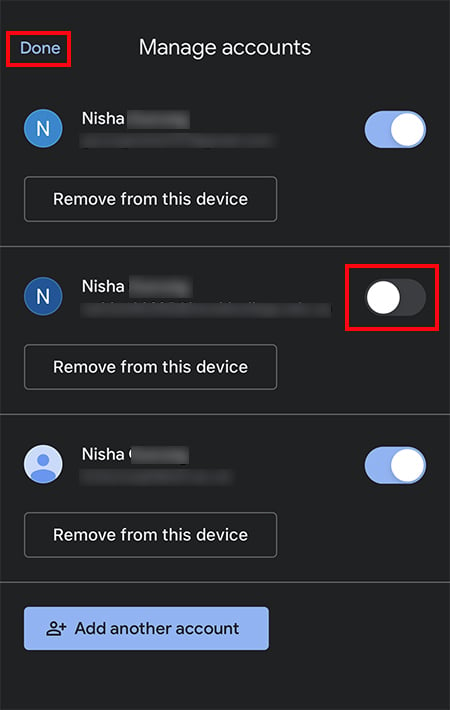 Toque em Concluído para confirmar. Se desejar remover essa conta do dispositivo, vá novamente para a tela Gerenciar contas neste dispositivo. Em seguida, em sua conta preferida, toque em Remover deste dispositivo.
Toque em Concluído para confirmar. Se desejar remover essa conta do dispositivo, vá novamente para a tela Gerenciar contas neste dispositivo. Em seguida, em sua conta preferida, toque em Remover deste dispositivo.

Observação: quando você remove a conta, não a exclui permanentemente.
No Android
Para dispositivos Android, uma conta do Google é a conta padrão. Portanto, existem duas maneiras de sair de uma conta em seu dispositivo. Você pode fazer isso no aplicativo Gmail ou nas configurações do telefone. Você pode seguir as etapas abaixo.
Veja as etapas para remover a conta do aplicativo Gmail.
Inicie o aplicativo Gmail. Toque em no ícone Perfil no canto superior direito. Abra Gerenciar contas neste dispositivo.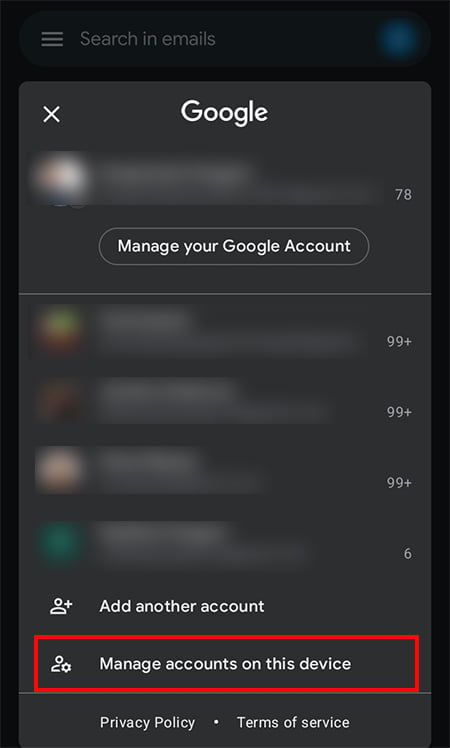
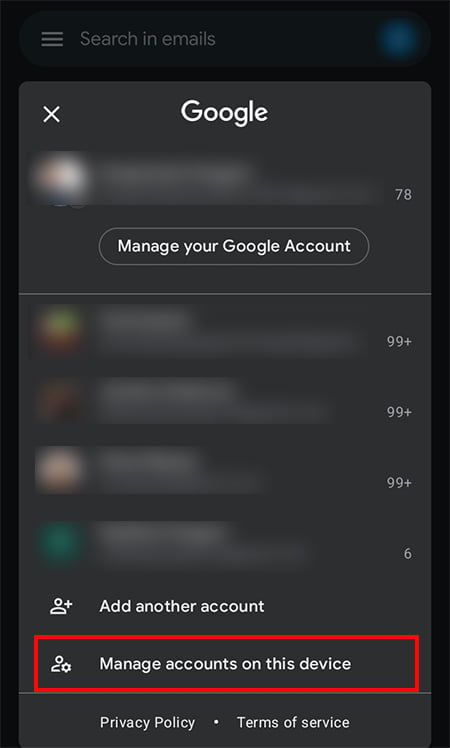 Nas listas, clique em sua conta preferida.
Nas listas, clique em sua conta preferida.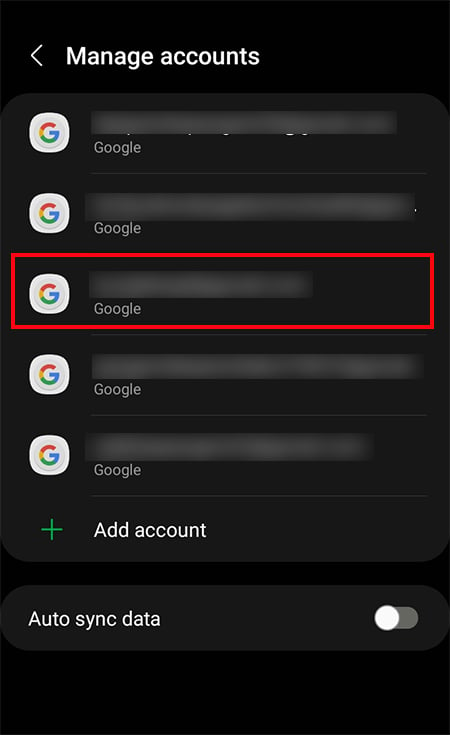
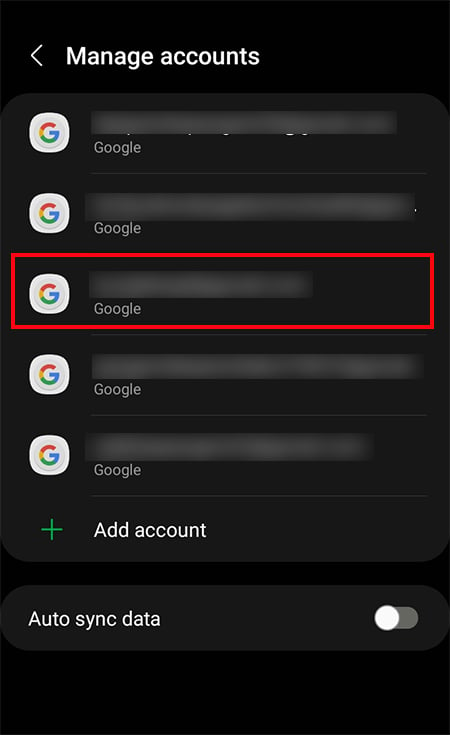 Em seguida, toque na opção Remover conta .
Em seguida, toque na opção Remover conta .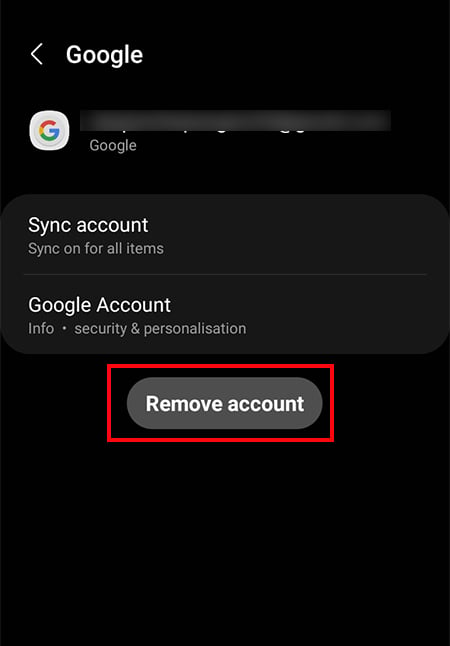 Novamente, escolha Remover conta para confirmar.
Novamente, escolha Remover conta para confirmar.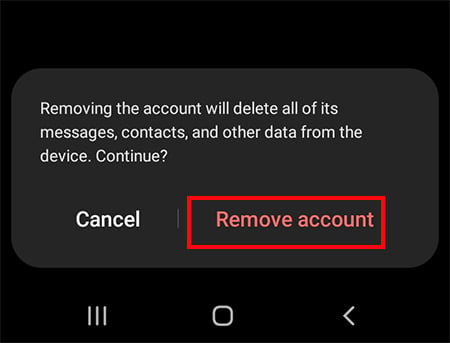
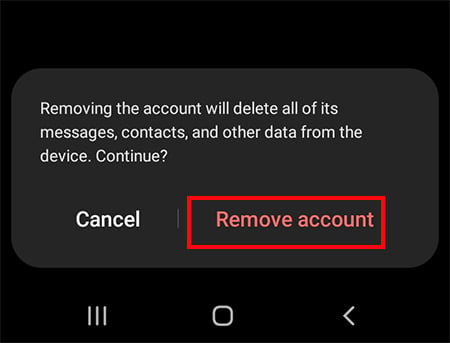
Como alternativa, você também pode fazer isso no Aplicativo de configurações em seu telefone.
Abra Configurações.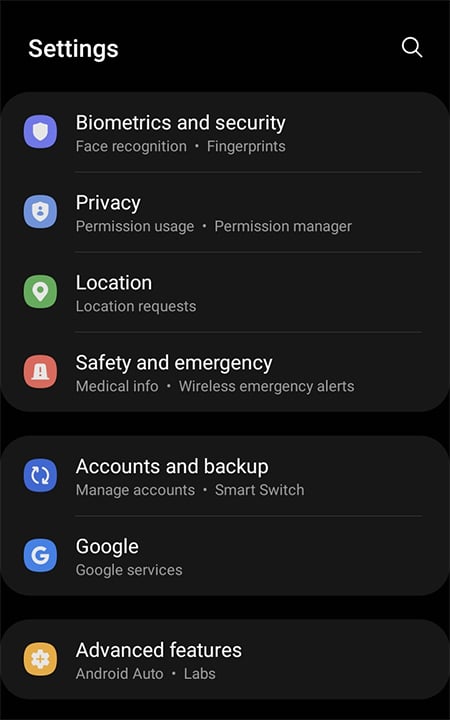
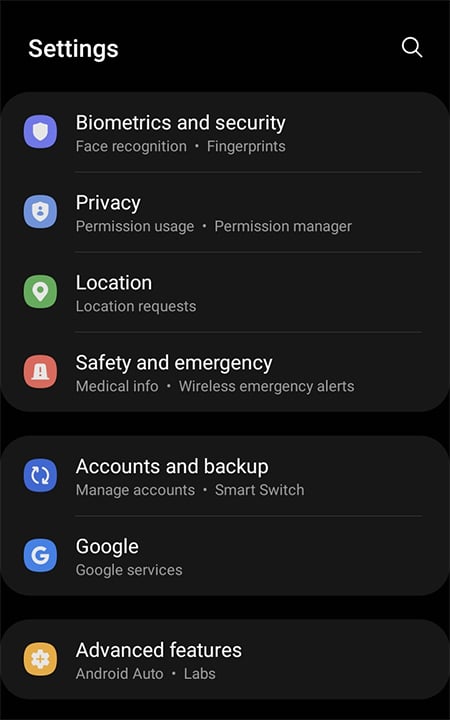 Toque em Contas e backup > Gerenciar contas.
Toque em Contas e backup > Gerenciar contas.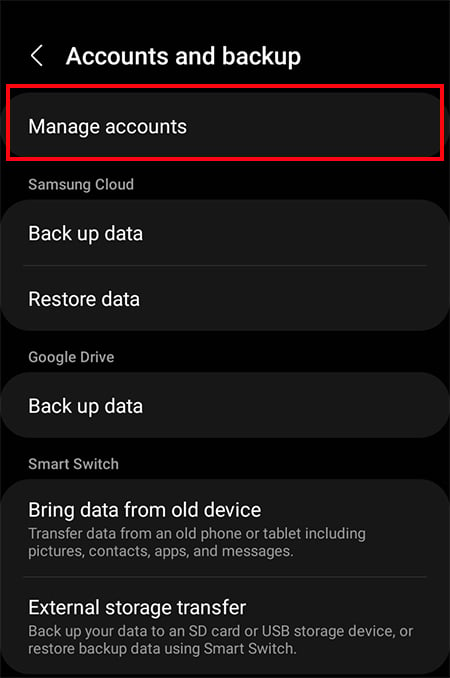 Localize e toque em sua conta do Google. Selecione Remover conta.
Localize e toque em sua conta do Google. Selecione Remover conta.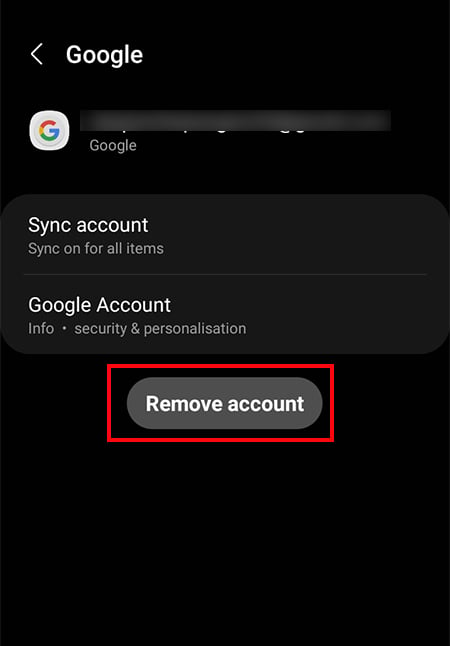
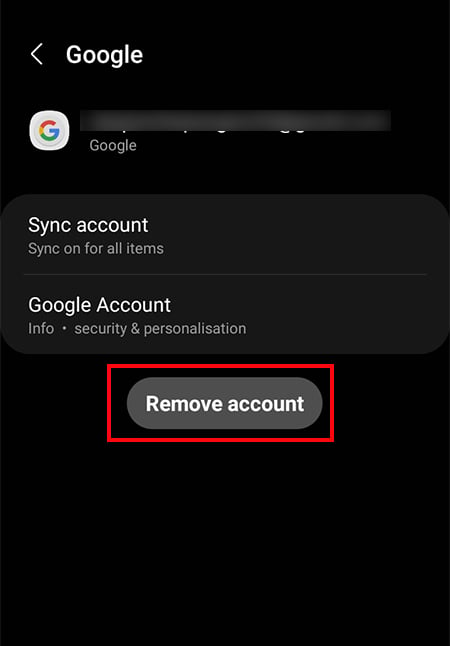 Novamente, escolha Remover conta.
Novamente, escolha Remover conta.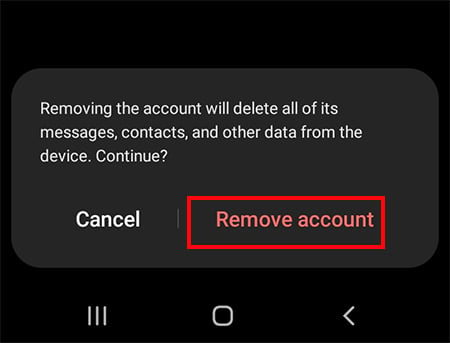
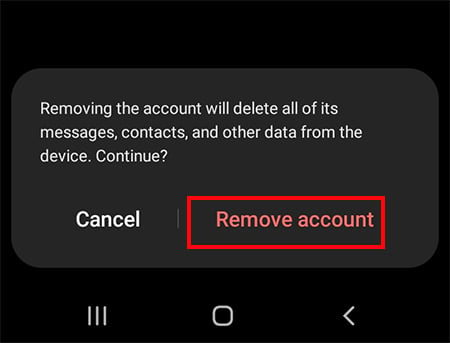
Como sair de todas as contas do Google de uma só vez?
Como sair de todas as contas do Google de uma só vez é fácil, pois você pode encontrar a opção padrão nas configurações do seu perfil. No entanto, você pode fazer isso apenas no navegador da Web do seu PC. Você pode seguir as etapas abaixo.
Inicie o Google Chrome. Passe o mouse sobre o ícone do seu perfil no canto superior direito e clique nele. Clique em Sair de todas as contas.


